このチュートリアルでは、Google Kubernetes Engine(GKE)で TPU Trillium を使用して KubeRay を構成する方法について説明します。TPU Trillium に必要な環境変数と Pod 仕様など、単一ホストとマルチホストの両方の TPU 構成を設定する方法について説明します。
このチュートリアルは、単一ホスト ノードプールとマルチホスト ノードプール用に KubeRay を使用して TPU Trillium の初期化を構成する方法を学習するプラットフォーム管理者とオペレーター、データおよび AI スペシャリストを対象としています。このチュートリアルでは、TPU の初期化が成功したことを検証する Jax を使用してスクリプトを実行する方法について説明します。このチュートリアルでは、モデルをデプロイしません。
GKE で KubeRay を構成する前に、GKE での Ray の定義と用語を理解しておいてください。
概要
このチュートリアルでは、KubeRay を使用した TPU Trillium の初期化が成功したことを確認する Jax を使用して Python スクリプトを実行する方法について説明します。Jax は、ML ワークロードをサポートする高パフォーマンスの数値計算ライブラリです。KubeRay は、Kubernetes で Ray アプリケーションをデプロイ、管理、モニタリングするための統一された方法を提供する Kubernetes オペレーターです。
Trillium TPU(v6e)には、以前の TPU 世代とは異なる特定の環境変数と Pod 仕様が必要です。このチュートリアルでは、Trillium TPU で KubeRay を使用してワークロードを正常にデプロイするために必要な構成について説明します。
始める前に
作業を始める前に、次のタスクが完了していることを確認してください。
- Google Kubernetes Engine API を有効にする。 Google Kubernetes Engine API の有効化
- このタスクに Google Cloud CLI を使用する場合は、gcloud CLI をインストールして初期化する。gcloud CLI をインストール済みの場合は、
gcloud components updateコマンドを実行して最新のバージョンを取得します。以前のバージョンの gcloud CLI では、このドキュメントのコマンドを実行できない場合があります。
- Ray CLI(バージョン 2.37.0)がインストールされていることを確認します。
Cloud Shell をアクティブにする
Cloud Shell には、このチュートリアルで使用する gcloud、helm、kubectl コマンドライン ツールがプリインストールされています。
- Google Cloud コンソールに移動します。
Google Cloud コンソール ウィンドウの上部にある [Cloud Shell をアクティブにする]
 ボタンをクリックします。
ボタンをクリックします。Google Cloud コンソールの新しいフレーム内で Cloud Shell セッションが開き、コマンドライン プロンプトが表示されます。
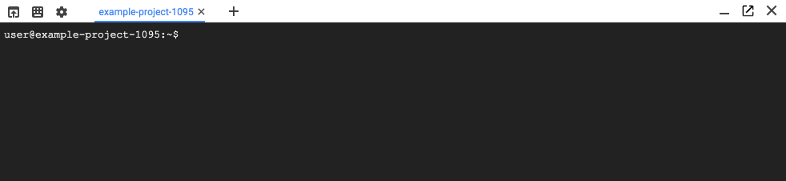
GKE クラスタとノードプールを作成する
GKE Autopilot クラスタまたは GKE Standard クラスタの TPU で KubeRay を構成できます。フルマネージドの Kubernetes エクスペリエンスを実現するには、Autopilot クラスタを使用することをおすすめします。ワークロードに最適な GKE の運用モードを選択するには、GKE の運用モードについてをご覧ください。
Autopilot
Cloud Shell で、次のコマンドを実行します。
gcloud container clusters create-auto CLUSTER_NAME \ --enable-ray-operator \ --release-channel=rapid \ --location=LOCATION次のように置き換えます。
CLUSTER_NAME: 新しいクラスタの名前。LOCATION: TPU Trillium の容量が使用可能なリージョン。詳細については、GKE での TPU の可用性をご覧ください。
GKE は、Ray オペレータ アドオンが有効になっている Autopilot クラスタを作成します。このアドオンは、クラスタ コントロール プレーンに Ray TPU Webhook を自動的にインストールします。
クラスタと通信するには、
kubectlを構成します。gcloud container clusters get-credentials CLUSTER_NAME --location=LOCATION
Standard
Cloud Shell で、次のコマンドを実行して、Ray オペレータ アドオンを有効にする Standard クラスタを作成します。
gcloud container clusters create CLUSTER_NAME \ --location LOCATION \ --addons=RayOperator \ --cluster-version=1.33 \ --machine-type=n1-standard-16次のように置き換えます。
CLUSTER_NAME: 新しいクラスタの名前。LOCATION: TPU Trillium の容量が使用可能なリージョン。詳細については、GKE での TPU の可用性をご覧ください。
クラスタの作成には数分かかることもあります。
クラスタと通信するには、
kubectlを構成します。gcloud container clusters get-credentials CLUSTER_NAME --location=LOCATION
単一ホスト
Cloud Shell で、次のコマンドを実行します。
gcloud container node-pools create v6e-4 \
--location=us-central2-b \
--cluster=CLUSTER_NAME \
--machine-type=ct6e-standard-4t \
--num-nodes=1 \
--threads-per-core=1 \
--tpu-topology=2x2
マルチホスト
Cloud Shell で、次のコマンドを実行します。
gcloud container node-pools create v6e-16 \
--location=us-central2-b \
--cluster=CLUSTER_NAME \
--machine-type=ct6e-standard-4t \
--num-nodes=4 \
--threads-per-core=1 \
--tpu-topology=4x4
RayJob カスタム リソースを実行する
RayJob マニフェストを定義することで、次の処理を行うように KubeRay に指示します。
- RayCluster を作成する: RayJob 仕様には、必要な Ray クラスタ構成(ヘッドグループとワーカー グループ)を定義する
rayClusterSpecが含まれています。 - 特定のジョブを実行する: RayJob 内の
entrypointフィールドは、作成された Ray クラスタ内で実行するコマンドまたはスクリプトを指定します。このチュートリアルでは、entrypointは TPU Trillium の初期化を検証するように設計された Python スクリプト(tpu_list_devices.py)です。
RayJob カスタム リソースを作成するには、次の操作を行います。
単一ホスト
次の
ray-job.tpu-v6e-singlehost.yamlマニフェストを作成します。次のようにマニフェストを適用します。
kubectl apply -f ray-job.tpu-v6e-singlehost.yamlRayJob が作成され、実行されていることを確認します。
kubectl get rayjobs v6e-4-job出力は次のようになります。
NAME JOB STATUS DEPLOYMENT STATUS RAY CLUSTER NAME START TIME END TIME AGE v6e-4-job PENDING Running v6e-4-job-raycluster 2024-10-15T23:15:22Z 20sRayJob の出力を表示します。
kubectl logs -l=job-name=v6e-4-job出力は次のようになります。
2024-10-15 16:15:40,222 INFO cli.py:300 -- ray job stop v6e-4-job-hzq5q 2024-10-15 16:15:40,246 INFO cli.py:307 -- Tailing logs until the job exits (disable with --no-wait): 2024-10-15 16:15:40,112 INFO job_manager.py:528 -- Runtime env is setting up. 2024-10-15 16:15:50,181 INFO worker.py:1461 -- Using address 10.84.1.25:6379 set in the environment variable RAY_ADDRESS 2024-10-15 16:15:50,181 INFO worker.py:1601 -- Connecting to existing Ray cluster at address: 10.84.1.25:6379... 2024-10-15 16:15:50,186 INFO worker.py:1777 -- Connected to Ray cluster. View the dashboard at 10.84.1.25:8265 ['TPU cores:4'] 2024-10-15 16:16:12,349 SUCC cli.py:63 -- ------------------------------------- 2024-10-15 16:16:12,349 SUCC cli.py:64 -- Job 'v6e-4-job-hzq5q' succeeded 2024-10-15 16:16:12,349 SUCC cli.py:65 -- -------------------------------------
マルチホスト
次の
ray-job.tpu-v6e-multihost.yamlマニフェストを作成します。次のようにマニフェストを適用します。
kubectl apply -f ray-job.tpu-v6e-multihost.yamlv6e-16 RayJob が作成され、実行されていることを確認します。
kubectl get rayjobs v6e-16-job出力は次のようになります。
NAME JOB STATUS DEPLOYMENT STATUS RAY CLUSTER NAME START TIME END TIME AGE v6e-16-job Running v6e-16-job-raycluster-qr6vk 2024-10-16T19:28:19Z 66sv6e-16 RayJob の出力を表示します。
kubectl logs -l=job-name=v6e-16-job出力は次のようになります。
2024-10-16 12:21:33,986 INFO cli.py:300 -- ray job stop v6e-16-job-z44s7 2024-10-16 12:21:34,011 INFO cli.py:307 -- Tailing logs until the job exits (disable with --no-wait): 2024-10-16 12:21:33,826 INFO job_manager.py:528 -- Runtime env is setting up. 2024-10-16 12:21:46,327 INFO worker.py:1461 -- Using address 10.84.1.61:6379 set in the environment variable RAY_ADDRESS 2024-10-16 12:21:46,327 INFO worker.py:1601 -- Connecting to existing Ray cluster at address: 10.84.1.61:6379... 2024-10-16 12:21:46,333 INFO worker.py:1777 -- Connected to Ray cluster. View the dashboard at 10.84.1.61:8265 ['TPU cores:16', 'TPU cores:16', 'TPU cores:16', 'TPU cores:16'] 2024-10-16 12:22:12,156 SUCC cli.py:63 -- --------------------------------- 2024-10-16 12:22:12,156 SUCC cli.py:64 -- Job 'v6e-16-job-z44s7' succeeded 2024-10-16 12:22:12,156 SUCC cli.py:65 -- ---------------------------------
Ray ダッシュボードで RayJob を表示する
GKE が RayCluster Service を作成したことを確認し、RayCluster インスタンスに接続します。
単一ホスト
RayJob 用に生成された RayCluster の名前を取得します。
export RAYCLUSTER_NAME=$(kubectl get rayjob v6e-4-job -o jsonpath='{.status.rayClusterName}')RayCluster ヘッドサービスの名前を取得します。
export HEAD_SVC=$(kubectl get svc -l ray.io/cluster=$RAYCLUSTER_NAME,ray.io/node-type=head -o jsonpath='{.items[0].metadata.name}')ヘッドサービスをポート転送して Ray ダッシュボードに接続します。
kubectl port-forward svc/$HEAD_SVC 8265:8265 2>&1 >/dev/null &ウェブブラウザを開いて、次の URL を入力します。
http://localhost:8265/#/jobsRayJob のステータスと関連するログを表示します。
マルチホスト
RayJob 用に生成された RayCluster の名前を取得します。
export RAYCLUSTER_NAME=$(kubectl get rayjob v6e-16-job -o jsonpath='{.status.rayClusterName}')RayCluster ヘッドサービスの名前を取得します。
export HEAD_SVC=$(kubectl get svc -l ray.io/cluster=$RAYCLUSTER_NAME,ray.io/node-type=head -o jsonpath='{.items[0].metadata.name}')ヘッドサービスをポート転送して Ray ダッシュボードに接続します。
kubectl port-forward svc/$HEAD_SVC 8265:8265 2>&1 >/dev/null &ウェブブラウザを開いて、次の URL を入力します。
http://localhost:8265/#/jobsRayJob のステータスと関連するログを表示します。
Ray は、TPU_WORKER_ID=0 値に対応する Ray ワーカーノードを特定する TPU-{accelerator}-Head リソースを設定します。マルチホスト TPU グループでは、TPU_WORKER_ID=0 を持つ Ray ノードのリソースに TPU-v6e-16-head: 1.0 が設定されています。この TPU_WORKER_ID 環境変数は、KubeRay のミューテーション GKE Webhook によって設定されます。
クリーンアップ
チュートリアルを完了したら、アカウントで不要な請求が発生しないように、RayJob を削除します。
単一ホスト
kubectl delete rayjobs v6e-4-job
マルチホスト
kubectl delete rayjobs v6e-16-job
次のステップ
- Ray on Kubernetes について学習する。
- GKE で TPU を使用して vLLM をサービングする方法を確認する。
- GKE で TPU を使用して SDXL をサービングする方法を確認する。
- GKE の TPU の詳細を確認する。

